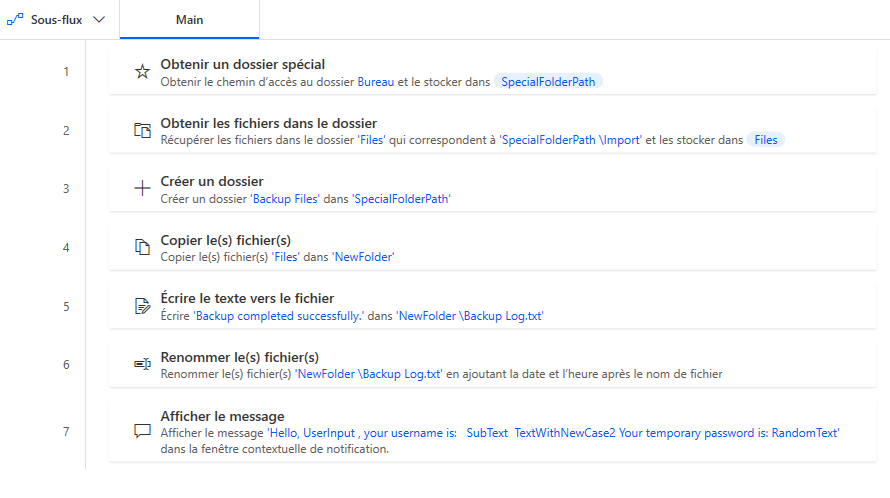Exercice : actions de texte
Dans cet exercice, vous allez développer un flux invitant l’utilisateur à saisir son prénom et son nom. Le flux génère ensuite un nom d’utilisateur à l’aide de la première lettre du prénom de l’utilisateur, ajoutée à son nom en minuscules. Ensuite, le système génère aléatoirement un mot de passe temporaire et présente la sortie à l’utilisateur.
Tâches
Dans le cadre de cet exercice, vous allez créer un flux qui va :
- inviter un utilisateur à saisir son prénom et son nom ;
- fractionner les deux noms en chaînes de texte distinctes ;
- convertir les deux chaînes en minuscules ;
- obtenir la première lettre du prénom ;
- générer un mot de passe aléatoirement ;
- afficher un message comprenant le nom d’utilisateur et le mot de passe.
Étapes
Sélectionnez l’action Afficher la boîte de dialogue de saisie, puis procédez comme suit :
Définissez la propriété Title sur Saisie du nom et la propriété Input dialog message sur Veuillez entrer votre prénom et votre nom (par exemple, Norbert Varga). Cette action affichera un message invitant l’utilisateur à effectuer une saisie.
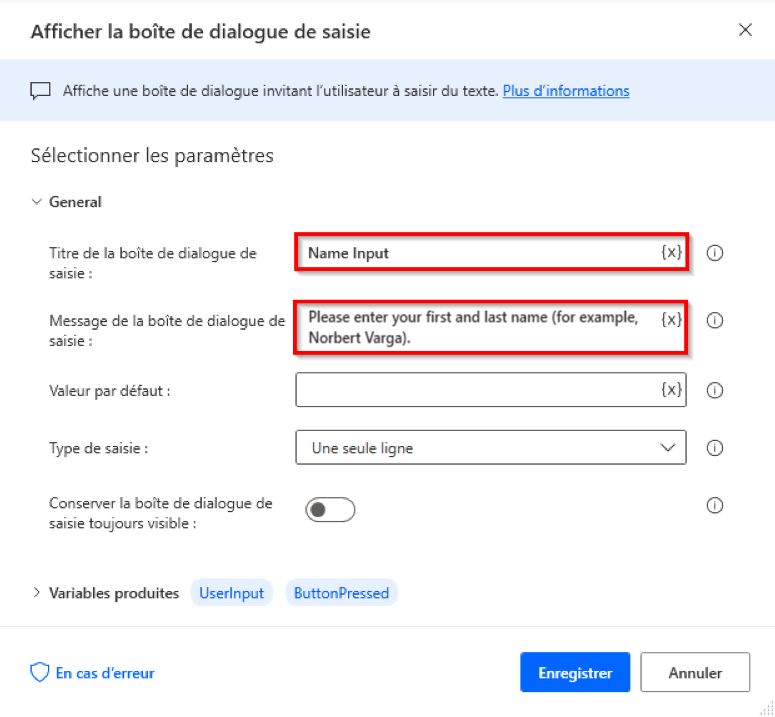
Utilisez l’action Fractionner le texte pour diviser le prénom et le nom en deux chaînes de texte distinctes. Dans le champ Texte à fractionner, saisissez %UserInput%.
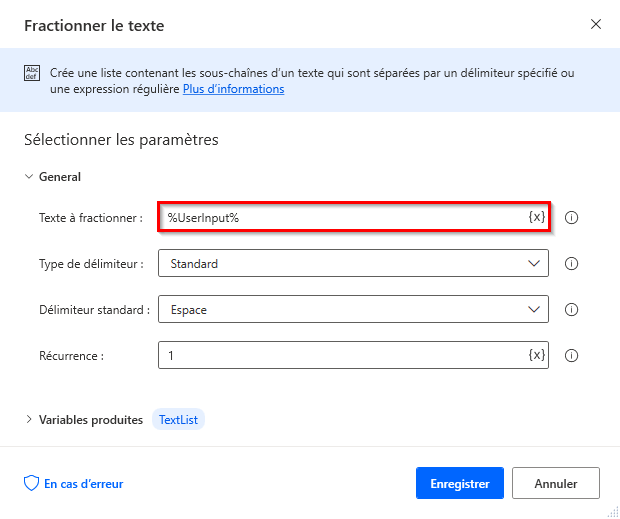
Sélectionnez l’action Modifier la casse du texte.
Dans le champ Texte à convertir, saisissez %TextList[0]%.
Avec l’index d’une variable de type liste, indiquez le premier élément de la liste, qui sera le prénom. Définissez la propriété Convert to sur minuscule.
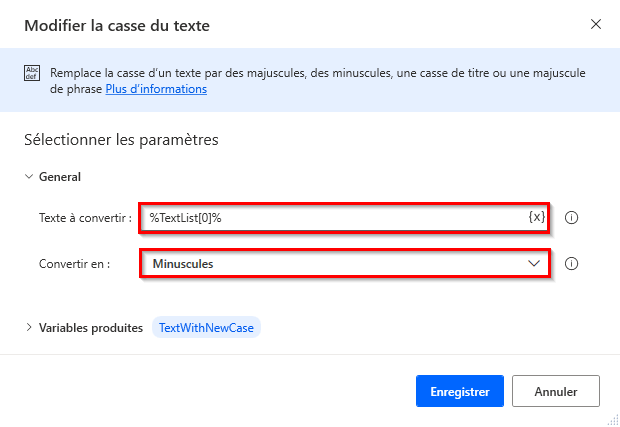
Ajoutez une autre action Modifier la casse du texte. Cette fois-ci, définissez la propriété Text to convert sur %TextList[1]%, en référençant ainsi le nom.
Définissez à nouveau la propriété Convert to sur minuscule.
La sortie est stockée dans une variable différente de la précédente action Modifier la casse du texte.
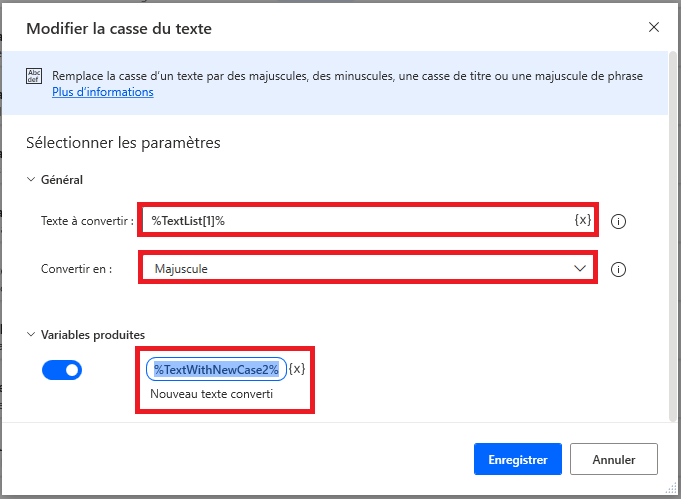
Sélectionnez l’action Obtenir le sous-texte pour obtenir le premier caractère du prénom.
Dans le champ Texte d’origine, saisissez %TextWithNewCase% (la variable dans laquelle le prénom en minuscules est stocké).
Dans la section Index de début, définissez Position du caractère sur 0.
Dans la section Longueur, définissez Nombre de caractères sur 1. Ce paramètre permettra d’obtenir le premier caractère de la chaîne de texte.
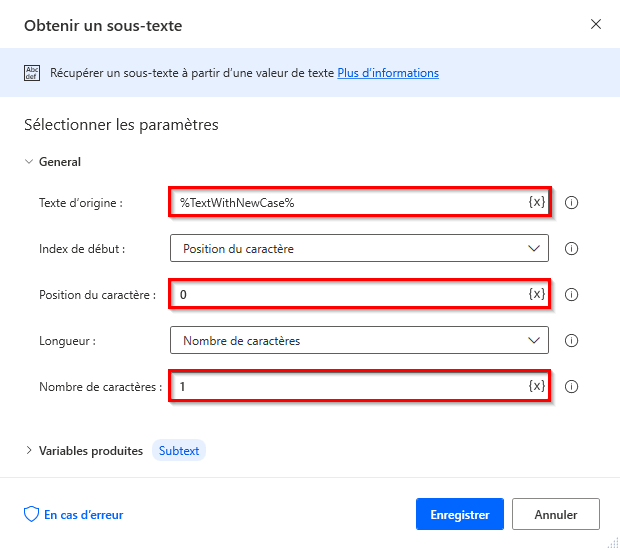
Pour générer un mot de passe aléatoire, utilisez l’action Créer du texte aléatoire. Vous pouvez conserver les valeurs par défaut des propriétés de l’action.
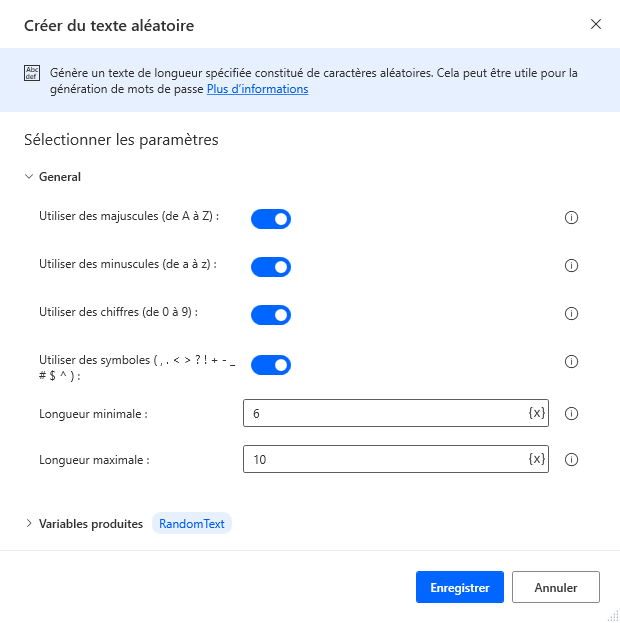
Sélectionnez l’action Afficher le message, qui affichera une zone de message avec les nouveaux nom d’utilisateur et mot de passe. Dans le champ Titre de la zone de message, entrez Nom d’utilisateur et mot de passe, et dans le champ Message à afficher, saisissez le contenu suivant :
Hello, %UserInput%, your username is: %SubText%%TextWithNewCase2% Your temporary password is: %RandomText%
Le nom d’utilisateur (première lettre du prénom, combiné avec le nom) s’affichera et le résultat de l’action Générer du texte aléatoire s’affichera comme mot de passe de l’utilisateur.

Le flux terminé devrait ressembler à la figure suivante :